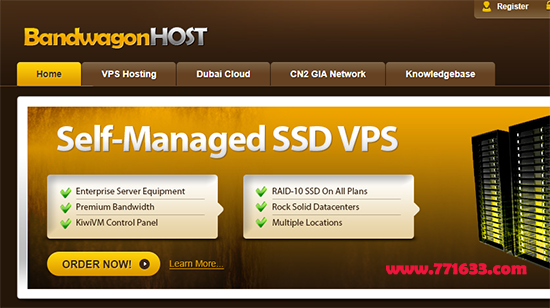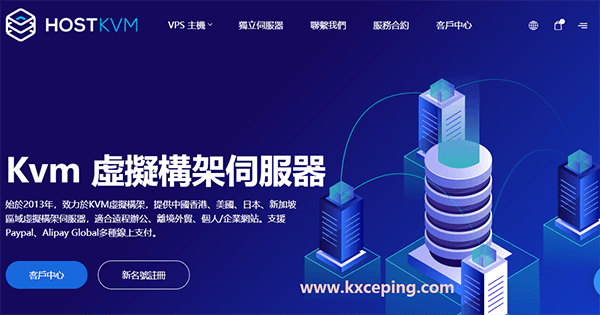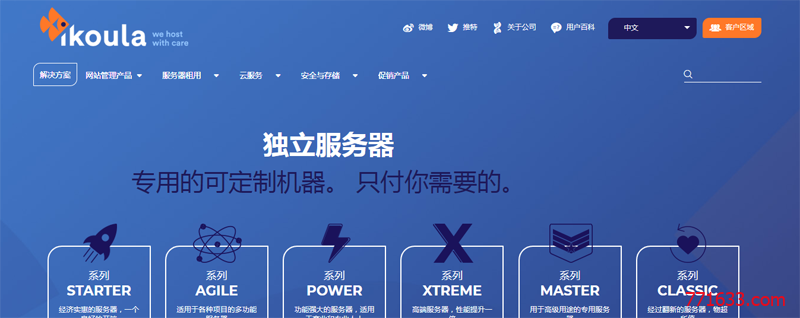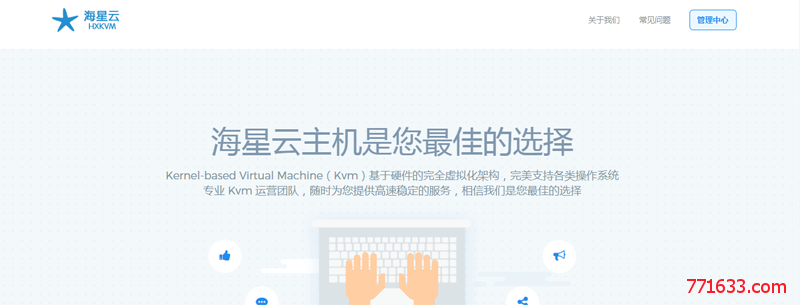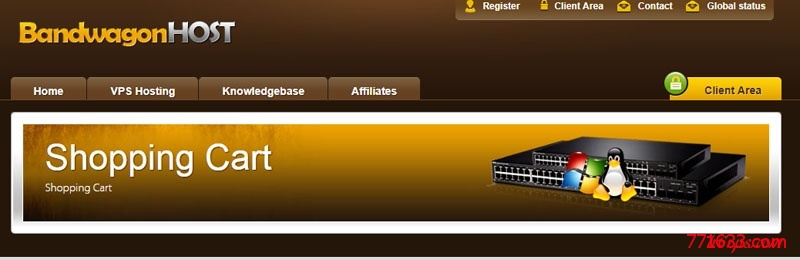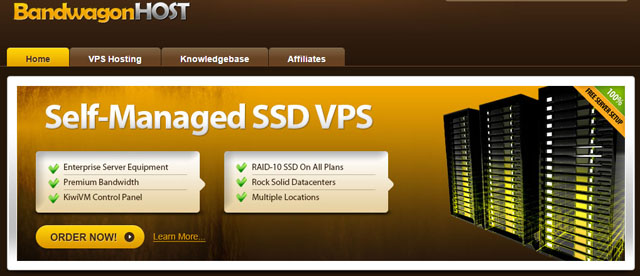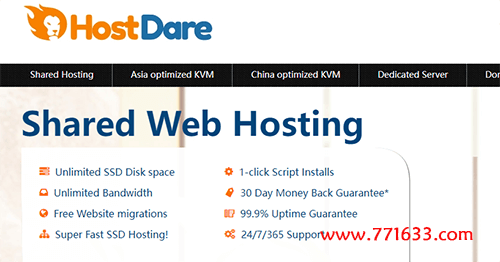本文转至泰迪熊大佬的博这各,原文链接https://teddysun.com/489.html,Google的TCP BBR 拥塞控制算法已经被收入Linux 4.9开始的各个版本内,本一键BBR安装包仅适用于操作系统为CentOS 6+,Debian 7+,Ubuntu 12+ 以及KVM、Xen、VMware等虚拟环境(不包括OpenVZ)。

1、本脚本已在 Vultr 上的 VPS 全部测试通过。
2、当脚本检测到 VPS 的虚拟方式为 OpenVZ 时,会提示错误,并自动退出安装。
3、脚本运行完重启发现开不了机的,打开 VPS 后台控制面板的 VNC, 开机卡在 grub 引导, 手动选择内核即可。
4、由于是使用最新版系统内核,最好请勿在生产环境安装,以免产生不可预测之后果。
使用方法
使用root用户登录,运行以下命令:
wget --no-check-certificate https://github.com/teddysun/across/raw/master/bbr.sh && chmod +x bbr.sh && ./bbr.sh
安装完成后,脚本会提示需要重启 VPS,输入 y 并回车后重启。
重启完成后,进入 VPS,验证一下是否成功安装最新内核并开启 TCP BBR,输入以下命令:
uname -r
查看内核版本,显示为最新版就表示 OK 了
sysctl net.ipv4.tcp_available_congestion_control
返回值一般为:
net.ipv4.tcp_available_congestion_control = bbr cubic reno
或者为:
net.ipv4.tcp_available_congestion_control = reno cubic bbr
sysctl net.ipv4.tcp_congestion_control
返回值一般为:
net.ipv4.tcp_congestion_control = bbr
sysctl net.core.default_qdisc
返回值一般为:
net.core.default_qdisc = fq
lsmod | grep bbr
返回值有 tcp_bbr 模块即说明 bbr 已启动。注意:并不是所有的 VPS 都会有此返回值,若没有也属正常。
CentOS 下最新版内核 headers 安装方法
本来打算在脚本里直接安装 kernel-ml-headers,但会出现和原版内核 headers 冲突的问题。因此在这里添加一个脚本执行完后,手动安装最新版内核 headers 之教程。
执行以下命令
yum --enablerepo=elrepo-kernel -y install kernel-ml-headers
根据 CentOS 版本的不同,此时一般会出现类似于以下的错误提示:
Error: kernel-ml-headers conflicts with kernel-headers-2.6.32-696.20.1.el6.x86_64 Error: kernel-ml-headers conflicts with kernel-headers-3.10.0-693.17.1.el7.x86_64
因此需要先卸载原版内核 headers ,然后再安装最新版内核 headers。执行命令:
yum remove kernel-headers
确认无误后,输入 y,回车开始卸载。注意,有时候这么操作还会卸载一些对内核 headers 依赖的安装包,比如 gcc、gcc-c++ 之类的。不过不要紧,我们可以在安装完最新版内核 headers 后再重新安装回来即可。
卸载完成后,再次执行上面给出的安装命令。
yum --enablerepo=elrepo-kernel -y install kernel-ml-headers
成功安装后,再把那些之前对内核 headers 依赖的安装包,比如 gcc、gcc-c++ 之类的再安装一次即可。
为什么要安装最新版内核 headers 呢?
这是因为 shadowsocks-libev 版有个 tcp fast open 功能,如果不安装的话,这个功能是无法开启的。
内核升级方法
如果是 CentOS 系统,执行如下命令即可升级内核:
yum -y install kernel-ml kernel-ml-devel
如果你还手动安装了新版内核 headers ,那么还需要以下命令来升级 headers :
yum -y install kernel-ml-headers
CentOS 6 的话,执行命令:
sed -i 's/^default=.*/default=0/g' /boot/grub/grub.conf
CentOS 7 的话,执行命令:
grub2-set-default 0
如果是 Debian/Ubuntu 系统,则需要手动下载最新版内核来安装升级。
去这里下载最新版的内核 deb 安装包。
如果系统是 64 位,则下载 amd64 的 linux-image 中含有 generic 这个 deb 包;
如果系统是 32 位,则下载 i386 的 linux-image 中含有 generic 这个 deb 包;
安装的命令如下(以最新版的 64 位 4.12.4 举例而已,请替换为下载好的 deb 包):
dpkg -i linux-image-4.12.4-041204-generic_4.12.4-041204.201707271932_amd64.deb
安装完成后,再执行命令:
/usr/sbin/update-grub
最后,重启 VPS 即可。
特别说明
如果你使用的是 Google Cloud Platform (GCP)更换内核,有时会遇到重启后,整个磁盘变为只读的情况。只需执行以下命令即可恢复:
mount -o remount rw /
转载请注明:国外VPS » 一键安装最新内核并开启 BBR 脚本

 国外VPS
国外VPS